Nello specifico della registrazione vocale, molti probabilmente apprezzano l'uso dell'app Voice Memo poiché offre sicuramente un'esperienza di registrazione compressa e illimitata. Tuttavia, ci sono state segnalazioni in merito Il memo vocale non funziona come previsto. Alcuni dicono che non possono registrare tramite il programma come fanno di solito. Se sei uno di loro, probabilmente sei curioso di sapere quali soluzioni e soluzioni alternative puoi provare per affrontare il dilemma. Non preoccuparti, in questo articolo sono elencate diverse correzioni per un facile riferimento. Continua e continua a leggere per saperne di più su di loro.
Testo: Parte 1. Perché il memo vocale non funziona su iPhone o Mac?Parte 2. Come risolvere il problema del memo vocale che non funziona su Mac?Parte 3. Come risolvere il problema del memo vocale che non funziona su iPhone?Conclusione
Parte 1. Perché il memo vocale non funziona su iPhone o Mac?
Prima di passare alla discussione delle soluzioni, è sempre importante conoscere anche le possibili cause del problema in discussione. Perché Memo vocale non funziona?
Le ragioni del problema potrebbero variare a seconda di diverse condizioni. Di seguito sono elencate alcune delle cause più probabili.
- L'app potrebbe non funzionare come al solito, forse perché hai dimenticato di abilitare il microfono integrato sul tuo Mac o forse il microfono del tuo iPhone è danneggiato.
- I dispositivi in uso potrebbero non avere spazio di archiviazione sufficiente per gestire l'app o salvare le registrazioni causando errori.
- L'app Memo vocale in uso potrebbe non essere aggiornata (una versione precedente).
- Potresti avere impostazioni irregolari sul tuo account.
- Il problema potrebbe essere dovuto anche a dispositivi esterni.
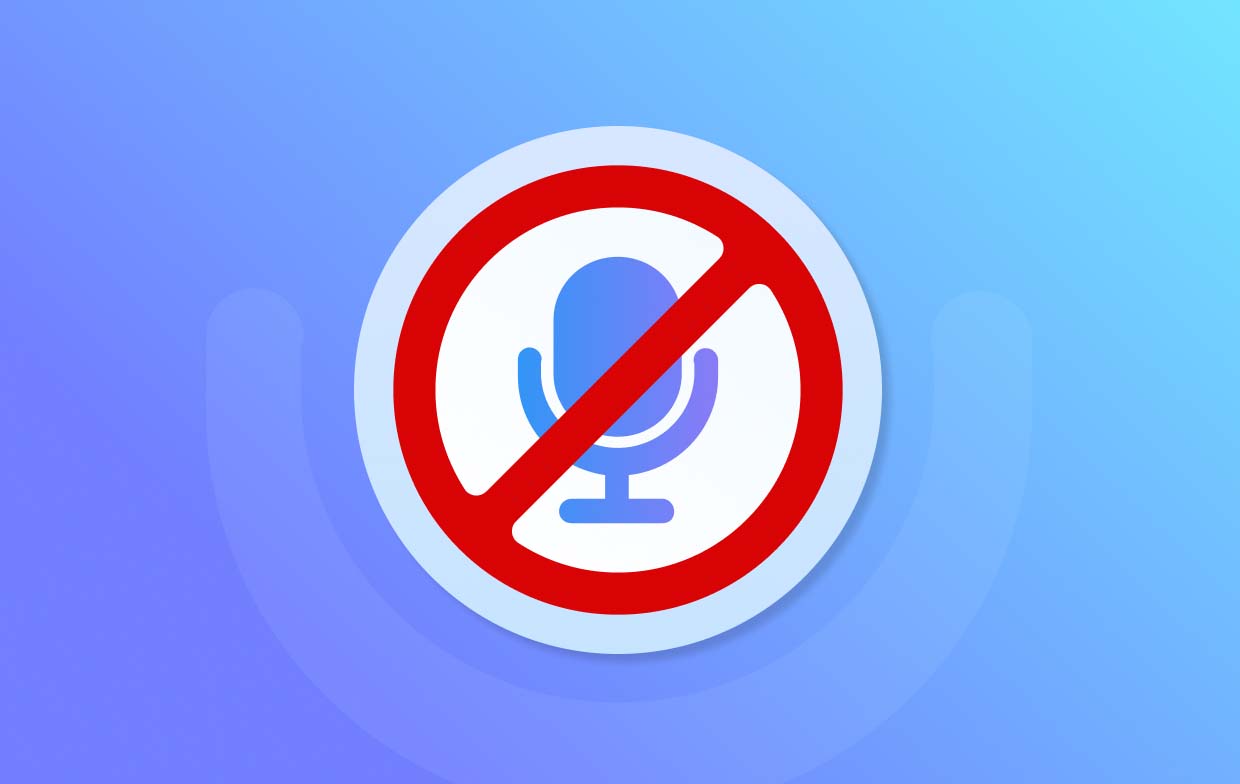
Parte 2. Come risolvere il problema del memo vocale che non funziona su Mac?
Se sei un utente Mac e ti stai chiedendo come risolvere il dilemma del "memo vocale non funzionante", abbiamo qui alcune soluzioni efficaci che puoi provare.
Correzione n. 1. Abilita questa opzione: "Riproduci effetti sonori dell'interfaccia utente"
Il dilemma potrebbe essere dovuto a un'impostazione incompatibile tra il tuo dispositivo e l'audio della registrazione. Prova ad attivare l'opzione "Riproduci effetti sonori dell'interfaccia utente" e verifica se il problema verrà risolto. Per fare ciò, ecco i passaggi da realizzare.
- Premere l'icona "Apple" e quindi selezionare "Preferenze di Sistema".
- Cerca "Impostazioni audio". Aprilo per vedere un'anteprima.
- Cerca l'opzione "Riproduci effetti sonori dell'interfaccia utente".
- Assicurati che la casella di controllo accanto ad essa sia spuntata. Successivamente, salva per assicurarti che le modifiche apportate vengano applicate.
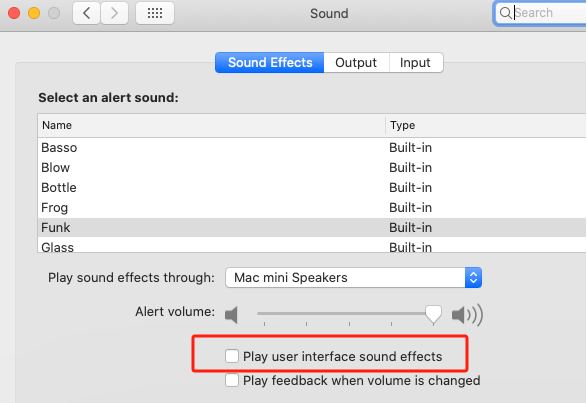
Correzione n.2. Prova a riavviare il tuo Mac
Una delle soluzioni più semplici e basilari per risolvere il problema "Il memo vocale non funziona" è riavviare il tuo PC Mac. A volte il colpevole è il dispositivo in uso e non riusciamo a identificarlo perché è semplice.
- Premi l'icona "Mela".
- Dalle opzioni elencate, premere "Riavvia".
- Conferma semplicemente quando ti viene chiesto di procedere.
Al riavvio, prova a vedere se l'app Memo vocale ora funziona correttamente.
Correzione n.3. Prova ad accendere il "microfono incorporato"
Devi ricordare che il tuo PC Mac ha un microfono integrato ma questo non è acceso per impostazione predefinita. Dovresti ricontrollare se è stato abilitato e, in caso contrario, procedere ad accenderlo seguendo la guida di seguito. Chi lo sa? Ciò potrebbe portare ad affrontare il problema del “memo vocale non funzionante”.
- Tocca l'icona "Apple" e quindi avvia "Preferenze di Sistema".
- Passa alla sezione "Suono" e individua il menu "Ingresso".
- Dai dispositivi di input elencati, seleziona il microfono integrato.
Anche l'impostazione del volume dell'audio della registrazione può essere effettuata tramite la stessa finestra.
Correzione n.4. Prova a creare un nuovo account utente
Quando Memo vocale non funziona, potrebbe anche valere la pena provare a creare un nuovo account utente. Il tuo account attuale potrebbe avere problemi che impediscono il normale funzionamento dell'app. Ecco come puoi creare un nuovo account, se lo desideri.
- Vai su "Preferenze di Sistema" e quindi fai clic su "Utenti e gruppi" successivamente.
- Cerca l'icona "+" e premila.
- Apparirà una finestra. Fornisci le informazioni necessarie.
- Per continuare, premere il menu "Crea".
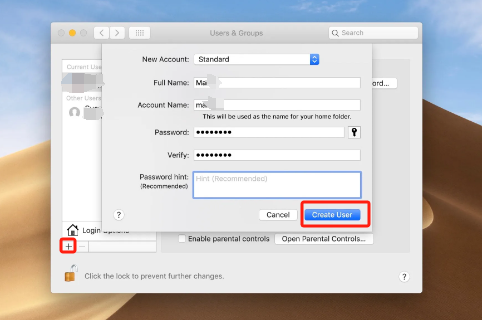
Al termine di quanto sopra, prova ad aprire nuovamente l'app Memo vocale e verifica se ora funziona.
Correzione n.5. Aggiorna il sistema operativo del tuo PC Mac
Potresti essertene dimenticato aggiorna il tuo Mac all'ultima versione è disponibile. Se stai ancora utilizzando una versione precedente, questo potrebbe essere il motivo per cui alcune app non funzionano come ti aspetti, includendo l'app Memo vocale. Puoi verificare se un aggiornamento è pronto per essere installato. In tal caso, procedi subito con il processo di installazione.
Correzione n.6. Prova un'altra alternativa
Dovresti anche sapere che oltre alle soluzioni menzionate in precedenza, puoi anche ricorrere ad app professionali come alternative quando Memo vocale non funziona. IL iMyMac Screen Recorder è un'ottima app da considerare. Può catturare le attività dello schermo e aiutare con webcam e registrazione audio. È possibile usufruire di numerose funzionalità mentre è in uso, come i menu di modifica avanzati e gli strumenti di annotazione. Oltre ad essere compatibile con i PC Mac, funziona bene anche sui PC Windows.
Provalo gratis Normal Mac M-Series Mac Provalo gratis
Parte 3. Come risolvere il problema del memo vocale che non funziona su iPhone?
Di solito, molti utenti utilizzano l'app Memo vocale sui propri iPhone. Pertanto, abbiamo questa sezione dedicata agli utenti iPhone che sono preoccupati per il dilemma "Il memo vocale non funziona".
Correzione n. 1. Assicurati di avere abbastanza spazio di archiviazione
Innanzitutto devi assicurarti che il tuo iPhone abbia spazio sufficiente per ospitare l'app Memo vocale. Tieni presente che tutte le registrazioni su questo strumento verranno salvate nella memoria interna del tuo dispositivo. È necessario rimuovere i dati non necessari sul dispositivo per liberare spazio. Se non sei sicuro di come farlo, puoi seguire quanto segue.
- Apri il menu "Impostazioni". Cerca l'opzione "Generale".
- Cerca il menu "Archiviazione iPhone" e fai clic su di esso.
- Esaminare la capacità di archiviazione. Se è già quasi pieno, fai clic sull'opzione "Abilita" accanto a "Scarica app inutilizzate".
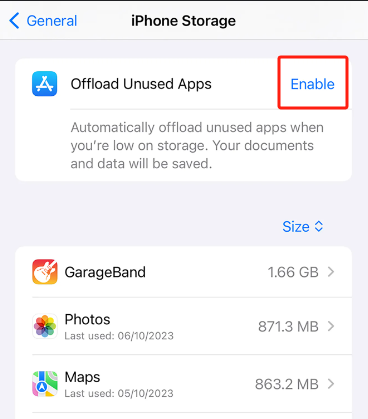
Tutte le applicazioni che non vengono utilizzate ma presenti sul tuo iPhone verranno rimosse. Puoi anche selezionare le app ed eliminarle manualmente come preferisci.
Correzione n.2. Esci dall'app e aprila di nuovo
Per risolvere il problema "Memo vocale non funzionante", prova a forzare l'arresto dell'app e quindi ad aprirla di nuovo. A volte, alcuni bug impediscono all'app di funzionare come previsto. Chiuderlo potrebbe rinfrescarlo e forse riportarlo alle sue condizioni normali.
- Vai all'elenco delle app utilizzate sul tuo iPhone (scorrendo verso l'alto).
- Cerca memo vocali e rimuovilo.
- Attendi qualche secondo e prova ad aprirlo di nuovo.
Correzione n.3. Prova a ripristinare le "Impostazioni predefinite"
Ci sono casi in cui hai modificato alcune impostazioni senza sapere come ciò influirà sul funzionamento generale del tuo dispositivo. Una mossa potrebbe aver causato il problema "Memo vocale non funzionante". Provare a ripristinare le impostazioni "predefinite" potrebbe risolvere il caso.
- Apri "Impostazioni" sul tuo iPhone e vai su "Generale" successivamente.
- Cerca nel menu "Trasferisci o ripristina iPhone".
- Premere il pulsante "Ripristina".
- Dalle opzioni elencate, seleziona "Ripristina tutte le impostazioni".
- Dovresti inserire la password del tuo iPhone per continuare.
- Per confermare, premere nuovamente "Ripristina tutte le impostazioni".
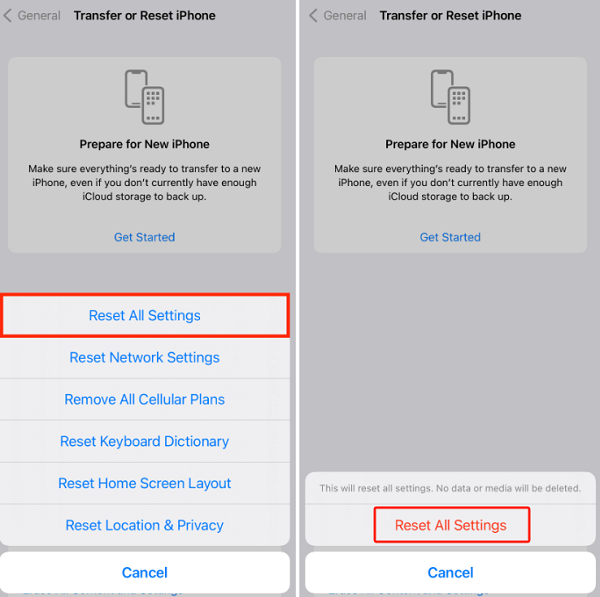
Correzione n.4. Aggiorna la versione iOS del tuo iPhone
Anche l'aggiornamento della versione iOS del tuo iPhone può aiutare a risolvere il problema "Memo vocale non funzionante". Puoi controllare e vedere se un aggiornamento è pronto per essere installato.
- Seleziona "Generale" dal menu "Impostazioni".
- In alto, premi l'opzione “Aggiornamento software”.
- Vedi se c'è un aggiornamento disponibile. Cliccarci sopra per procedere con il download e poi con l'installazione.
Dopo l'aggiornamento, avvia nuovamente l'app per confermare se il problema è stato risolto.
Correzione n.5. Prova ad aggiornare l'app Memo vocali
La stessa app Memo vocali potrebbe essere il colpevole. Vale anche la pena provare ad aggiornarlo all'ultima versione disponibile. Questo può essere fatto andando al Apple Store e controllando se il pulsante "Aggiorna" è disponibile sull'app Memo vocali. Se l'hai visto, premi e continua.
Conclusione
Quando Memo vocale non funziona sul tuo Mac o iPhone, hai molte soluzioni per provare a risolverlo. Alcuni dei più efficaci e più comunemente conosciuti sono evidenziati in questo articolo. Inoltre, se intendi registrare audio, puoi sempre provare ad affidarti a strumenti professionali. Lo iMyMac Screen Recorder è un'ottima opzione da considerare.



